如何在Mac上将cr2图像转换为JPEG
1、开启搜寻器 。Finder是一款具有蓝色和白色图像且带有笑脸的应用程序。Finder用于浏览Mac上的文件和应用程序。
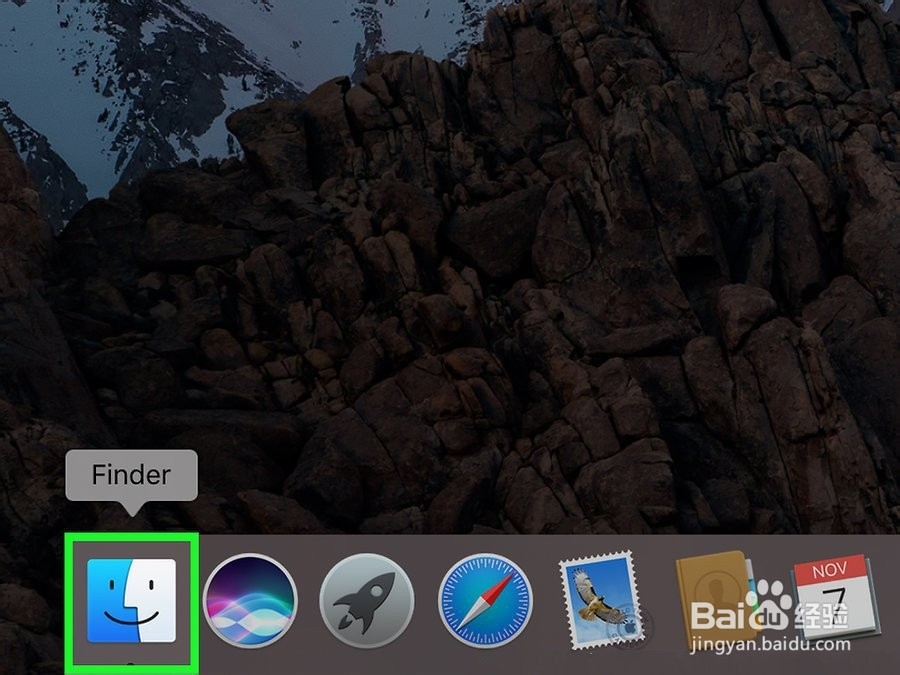
2、在Mac上找到cr2图像。使用Finder在Mac上浏览cr2文件。您可以通过在Finder右侧的侧栏中单击文件和驱动器来浏览它们。

3、右键单击cr2图像。右键单击cr2文件,将在Finder中的文件侧面显示一个弹出菜单。

4、单击打开方式。右键单击图像时,它位于弹出菜单的顶部。这将显示一个弹出菜单,其中包含可用来打开图像的程序。
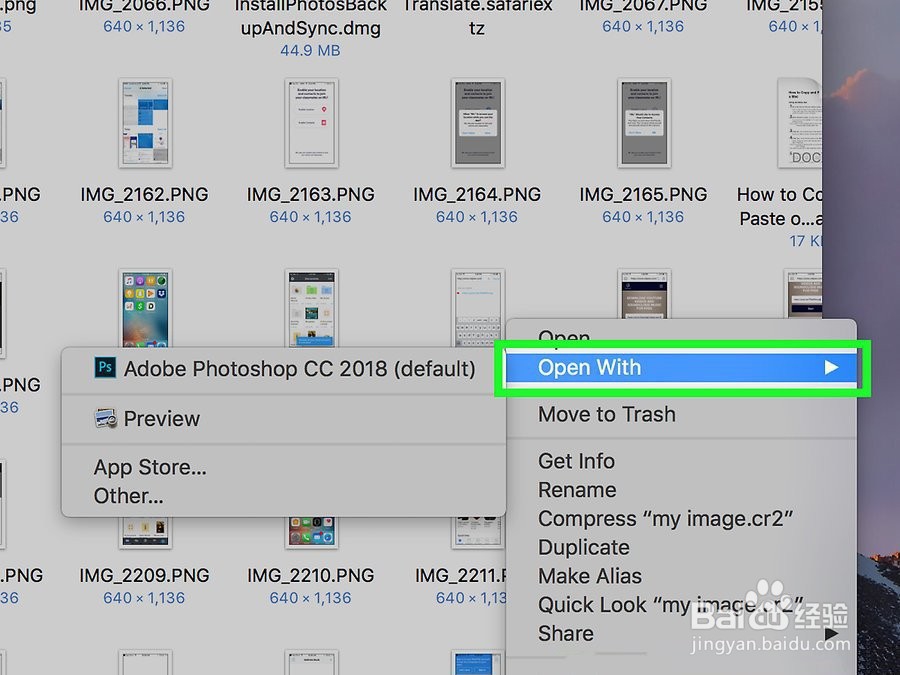
5、点击预览。它旁边是带有照片的图标。预览是Mac上的默认图像查看器。默认情况下,它将位于“打开方式”菜单的顶部。
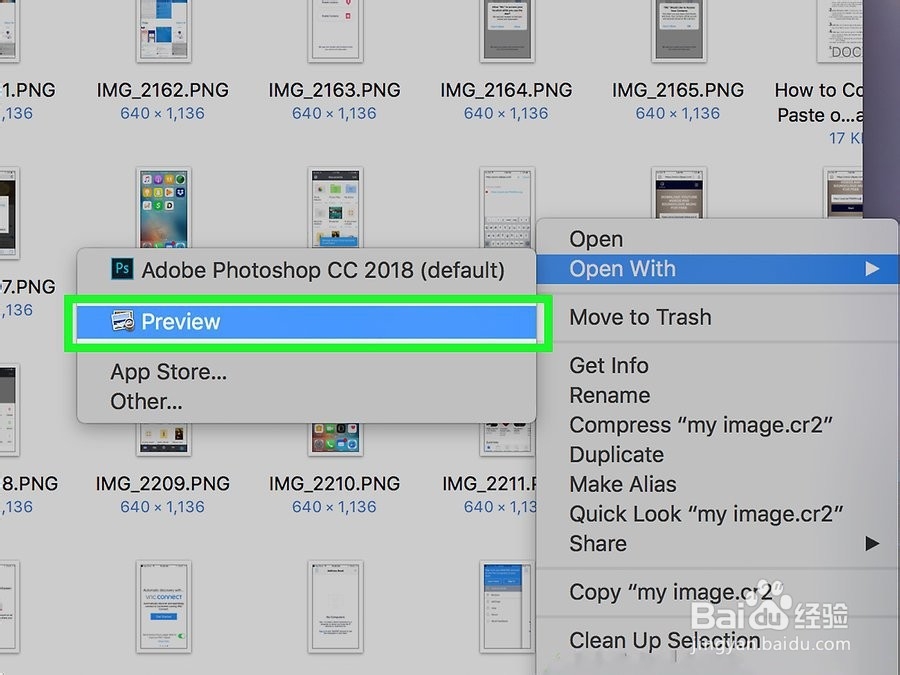
6、请点击 文件名旁边。文件名显示在图像窗口的顶部。如果图像旁边显示“已锁定”,则需要将其解锁才能编辑图像。单击屏幕顶部图像名称旁边的向下箭头。这将显示一个包含更多图像信息的下拉菜单。
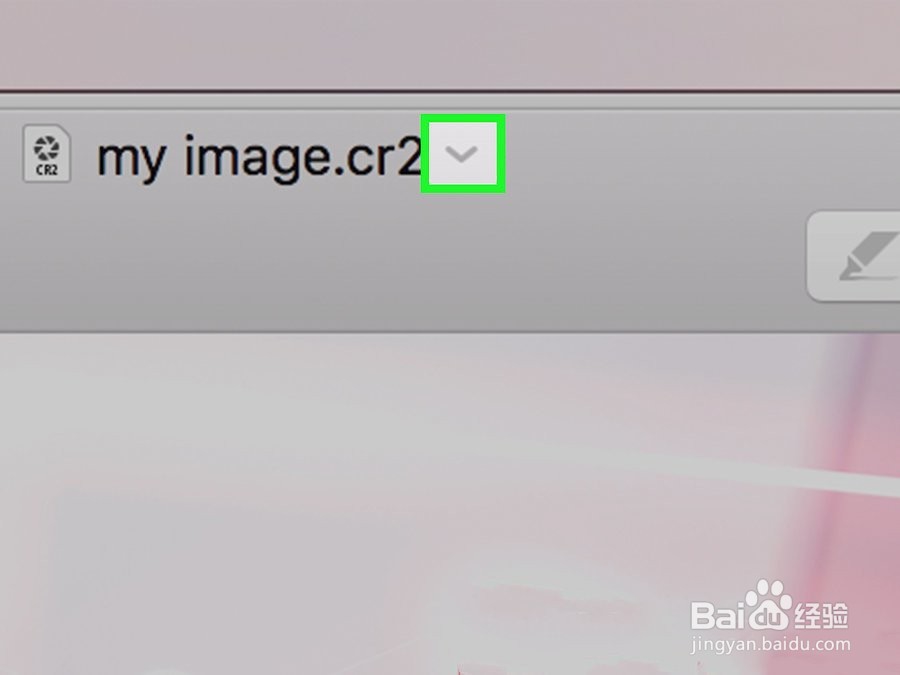
7、取消选中 “锁定”旁边的“复选框”。该复选框位于下拉菜单的右下角。这会创建可编辑的TIFF格式的图像副本。
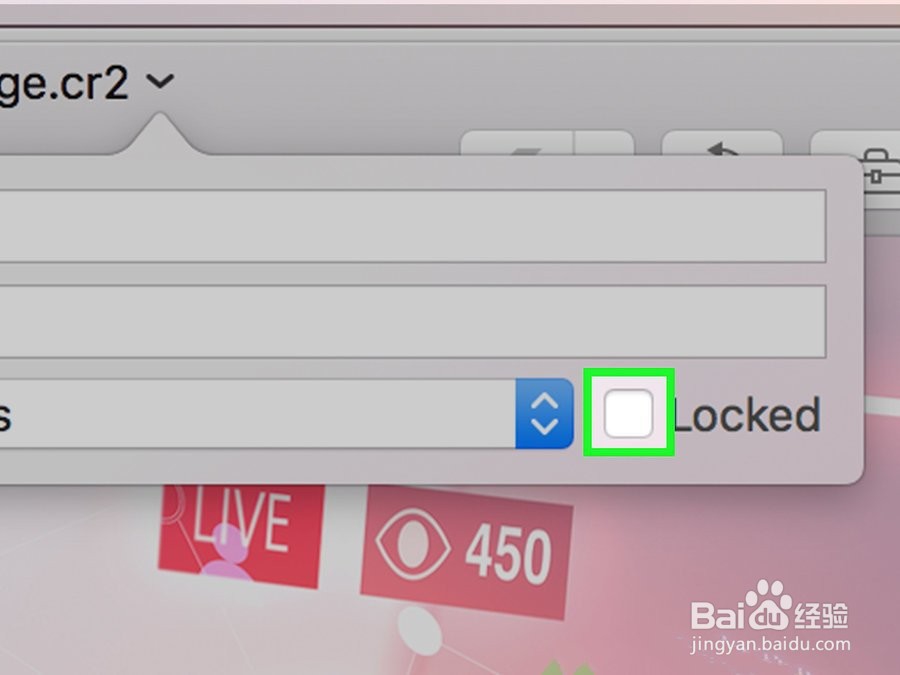
8、单击文件。它位于屏幕顶部的菜单栏中。这将显示带有“文件”选项的下拉菜单。

9、点击导出。在“文件”下拉菜单中。

10、点击“格式”旁边的下拉菜单。这显示了可以将图像另存为的多种图像文件格式。

11、选择“ JPEG”。在“格式”旁边的下拉菜单中。

12、输入图像的新名称(可选)。如果要给图像起一个不同的名称,可以在标有“导出为:”的框中键入文件的新名称。

13、调整图像质量(可选)。使用“格式”下拉菜单下方的滑块调整图像质量。将其拖到右侧以获得最佳质量。将其向左拖动以降低质量。

14、点击保存。它位于“导出”菜单的右下角。这会将文件另存为JPEG并关闭窗口。
